
Почему мой принтер не печатает?
Это случилось со многими из нас. Вы устанавливаете новый чернильный картридж в свой принтер, нажимаете кнопку «Печать» и с нетерпением ожидаете появления первого документа. Тогда ничего. Принтеры могут мгновенно переключиться со спасательного на разочаровывающего, если они перестанут работать в середине важного задания на печать, и чаще всего основную причину может быть трудно диагностировать. Вот несколько решений по устранению некоторых из наиболее распространенных проблем с принтером, чтобы вы могли избежать головной боли и вернуть принтер в нужное русло.
Начните с основ:
Прежде чем приступить к устранению неполадок, сначала дважды проверьте все основы. Убедитесь, что принтер подключен к сети, включен и правильно подключен к компьютеру. Проверьте настройки принтера на своем компьютере и убедитесь, что принтер подключен к вашей сети и готов к печати. Проверьте тракт прохождения бумаги на наличие замятия бумаги. Если вы видите бумагу, осторожно потяните страницу, чтобы извлечь ее из принтера. Если все основы проверены, вы сможете точно определить проблему с помощью нескольких бесплатных диагностических инструментов для устранения неполадок. Microsoft предлагает средство устранения неполадок принтера для пользователей Windows 10 на своем сайте поддержки. Пользователи Apple могут найти аналогичные советы по устранению неполадок для компьютеров Mac. Владельцы принтеров HP также могут использовать программу Print and Scan Doctor . Просто загрузите программу, и она проведет вас через шаги, необходимые для разрешения проблем с вашим принтером. Продолжайте читать, чтобы получить более конкретные советы по устранению неполадок.
Устранение распространенных проблем с печатью:
Картридж пытается печатать, но на странице ничего не выходит.
Пустые страницы обычно появляются из-за засорения печатающей головки или неисправного устройства, но прежде чем приступать к устранению неполадок, убедитесь, что вы удалили защитную ленту с картриджа. Большинство картриджей имеют оранжевую или желтую ленту, которая закрывает вентиляционное отверстие, и ее необходимо удалить перед установкой. Если вы установите картридж с прикрепленной лентой, он не сможет печатать. Мы рекомендуем снимать ленту над мусорным ведром, так как при этом часть чернил может вытечь из картриджа. Чтобы удалить, аккуратно потяните ленту в сторону от картриджа. Если вы удалили ленту, но распечатки по-прежнему не появляются, перейдите к нашим шагам по устранению неполадок.

- Метод «бумажного полотенца».
Этот метод устранения неполадок применим только к принтерам, в которых используется встроенный чернильный картридж. Встроенный чернильный картридж — это картридж, в котором печатающая головка встроена в сам картридж. Некоторые из наиболее распространенных встроенных картриджей включают HP 61, HP 63, HP 64, HP 65, HP 67, Canon PG-240 и Canon PG-245. Иногда вам нужно заправить печатающую головку, чтобы картридж начал печатать, особенно если картридж некоторое время лежал на полке. Для начала возьмите теплое влажное бумажное полотенце и сухое бумажное полотенце. Возьмите теплое влажное бумажное полотенце и промокните картридж печатающей головкой вниз. Вы должны увидеть, как чернила появляются на бумажном полотенце после того, как вы промокнули его несколько раз. Будьте осторожны, не перепутайте печатающую головку с золотыми и медными контактами или точками. После промокания на влажное бумажное полотенце подержите картридж на сухом бумажном полотенце от 30 секунд до минуты. Этот процесс удаляет любые засохшие чернила, которые могут помешать вам получить качественную печать. После завершения вставьте картридж обратно в устройство и запустите пробную печать. Повторите процесс несколько раз для достижения наилучших результатов. Если во второй раз не получилось, переходите к следующему совету — очистке печатающей головки.
- Запустите очистку печатающей головки
В каждый струйный принтер встроена функция очистки. Эта функция используется для заправки чернильных картриджей и улучшения качества печати, если в картридже заканчиваются чернила. Способ запуска этой функции зависит от того, какой у вас принтер. Обычно вы можете найти его в разделе «обслуживание» или «настройки» меню вашего принтера, но вам следует обратиться к руководству пользователя для получения конкретных инструкций. После запуска очистки распечатайте диагностическую страницу или тестовую печать, чтобы определить, сработала ли очистка. Если тестовый образец четкий и включает все соответствующие цвета, очистка сработала, и вы можете печатать. Если после очистки качество по-прежнему низкое, запустите вторую очистку. Мы не рекомендуем проводить более двух чисток печатающей головки за раз, так как этот процесс приводит к истощению чернил внутри картриджа. Если вы провели несколько чисток и все еще не получили ожидаемых результатов, возможно, вы имеете дело с неисправным картриджем. Попробуйте новый картридж и посмотрите, есть ли разница. Если проблема возникла с первым картриджем, который вы пробовали, проверьте наличие гарантии на картридж. Если вы приобрели картридж недавно, есть большая вероятность, что вы имеете право на замену картриджа.
Картридж не подходит.
Первое, что нужно проверить, может показаться очевидным, но его не следует упускать из виду. Убедитесь, что вы приобрели правильный картридж для вашего принтера! Картриджи предназначены для работы с машиной по их прямому назначению. Даже совместимые картриджи, которые иногда могут выглядеть иначе, чем оригинальные фирменные картриджи, должны соответствовать ожиданиям. Обратитесь к руководству пользователя вашего принтера, чтобы узнать список допустимых моделей картриджей. Картриджи стандартной и высокой емкости будут работать с вашим принтером, если они указаны в списке. Основное различие между картриджем стандартной емкости и картриджем повышенной емкости заключается в количестве чернил внутри картриджа, а не в фактическом физическом размере картриджа. Большинство картриджей высокой емкости имеют точно такой же размер, как и их аналог стандартной емкости, поэтому проблема с подгонкой не должна возникать. Если у вас картридж нужного размера, но по-прежнему не удается установить его, убедитесь, что вы устанавливаете картридж в правильное гнездо. Если вы пытаетесь установить черный картридж в гнездо для картриджа с черными фоточернилами, он не подойдет. Дополнительные сведения о разнице между черным картриджем и фоточерным картриджем. Некоторые картриджи могут потребовать небольшой настройки, прежде чем их можно будет вставить в принтер. Если у вас есть отдельный чернильный картридж, например HP 564, который не помещается в гнездо для картриджа, это может быть связано с положением пластикового рычага на картридже. Иногда, если рычаг недостаточно выдвинут на картридже, он не может правильно защелкнуться в принтере. Аккуратно потяните наружу рычаг, чтобы немного вытянуть его, и снова вставьте картридж.
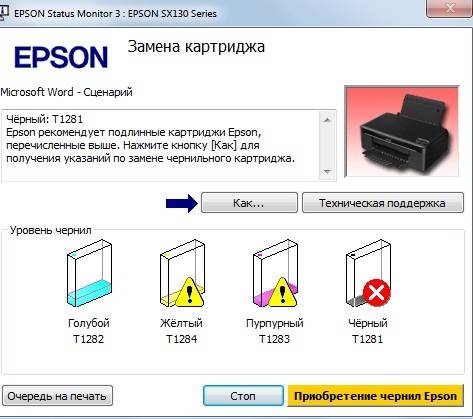
Картридж печатает, но качество печати низкое.
Бледные или бледные отпечатки обычно являются признаком редко используемого картриджа. Чтобы получить качество печати на должном уровне, попробуйте шаги по устранению неполадок качества печати, которые мы рекомендуем ранее в этой статье. Метод бумажного полотенца рекомендуется только для встроенных чернильных картриджей. Очистка печатающей головки часто решает большинство других проблем с качеством печати. Еще одна область, на которую стоит обратить внимание, — это настройки принтера на вашем компьютере. Настройки печати, такие как «режим черновика», могут сэкономить чернила, но ваши результаты не будут такими четкими по сравнению с обычным или оптимальным режимом печати. Чтобы исправить это, настройте параметры качества печати в меню печати документа, который вы пытаетесь напечатать.
Принтер не распознает картридж.
Получение сообщения об ошибке, когда вы только что установили новый картридж, может быть невероятно неприятным. Подобные сообщения обычно возникают из-за проблем со связью между чипом на картридже и принтером. Выполните следующие действия, чтобы ваш картридж снова заработал!
- Ошибка картриджа или сообщение о несовместимости
Если вы недавно установили новый картридж и сразу же получили сообщение об ошибке на принтере с надписью «Несовместимый картридж с чернилами» или «Ошибка картриджа с чернилами», скорее всего, проблема связана с чипом на картридже. Иногда засохшие чернила, масло для отпечатков пальцев или остатки ленты могут попасть на золотые и медные электрические контакты, что приведет к неправильному распознаванию картриджа в вашем устройстве. Аккуратно очистите контакты безворсовой тканью или кофейным фильтром и спиртом перед установкой, чтобы обойти сообщение об ошибке.
Перед повторной установкой картриджа выключите принтер, отсоедините кабель питания и дайте устройству постоять около минуты. Затем снова включите его, снова подключите и снова установите картридж. Простая очистка картриджа и перезагрузка принтера обычно сразу же устраняют сообщение о совместимости.
Если вы попытаетесь сделать это пару раз и все равно не сможете устранить сообщение об ошибке, возможно, у вас неисправный картридж. Протестируйте другой картридж и сравните результат. Если второй картридж работает должным образом, то первоначальный проблемный картридж может быть просто плохим яйцом. Неисправные картриджи встречаются не очень часто, но они всегда возможны. Проверьте гарантию вашего поставщика на неисправные продукты, если вы приобрели недавно, есть большая вероятность, что вы имеете право на замену картриджа.
- Картридж читает "пустой"
Сообщение о пустом картридже может появиться, если вы используете восстановленный или ранее использованный картридж. Это не означает, что вам продали картридж с недостающими чернилами или что процесс заправки чернил не работал. Поскольку картридж восстановлен, ваш принтер считывает его так, как если бы это был оригинальный картридж, который уже использовался. Чип на ранее использованном картридже не может быть сброшен, поэтому принтер считает, что картридж все еще пуст. Даже если ваш принтер не может это определить, картридж заполнен до отказа и должен печатать такое же количество отпечатков, как и оригинал. Для большинства принтеров вы можете просто проигнорировать это пустое сообщение и продолжить печать, как ожидалось. Чтобы обойти это сообщение, выберите «ОК» или «возобновить» на дисплее вашего принтера, это должно позволить вам продолжить печать. Имейте в виду, что вы не сможете отслеживать уровень чернил в картридже из-за сообщения об ошибке. Несмотря на это, вы все равно должны получать то же количество отпечатков, что и картридж оригинальной марки. Сообщения «Пустой картридж» не характерны для картриджей оригинальной марки. Оригинальный продукт должен быть немедленно принят вашим принтером и считывать соответствующие уровни чернил на дисплее.
- На картридже написано «отсутствует или поврежден»
Получение на вашем устройстве сообщения «отсутствует чернильный картридж» обычно означает, что ваш чернильный картридж может быть установлен неправильно. Картридж должен легко входить в предназначенный для него слот. Если он установлен неправильно, картридж может быть установлен под неправильным углом или в неправильное гнездо. Если он легко защелкивается, а сообщение не исчезает, извлеките картридж и попробуйте очистить контакты и перезагрузить принтер (см. инструкции по ошибкам картриджа ранее в этой статье). Сброс обычно устраняет сообщение об ошибке, но если у вас по-прежнему возникают проблемы, вы можете попробовать второй картридж и сравнить результаты.
Принтер не распознает задание на печать.
Если вы отправляете задание на печать на принтер, а принтер, кажется, буксует, возможно, принтер неправильно обменивается данными с вашим компьютером. Принтеры, которые какое-то время простаивали, возможно, потребуется повторно подключить к сети или беспроводному маршрутизатору. Если принтер не подключается автоматически при включении, попробуйте перезапустить беспроводной маршрутизатор и принтер. Возможно, вам потребуется обновить драйвер принтера или полностью переустановить его, чтобы принтер снова заработал. Драйверы принтера являются частью программного обеспечения, которое вы загружаете при первой установке принтера, и обычно быстрое обновление этого программного обеспечения позволяет снова запустить принтер. Без него принтер не сможет связаться с вашим компьютером. Драйвер принтера для вашей конкретной модели принтера можно найти, выполнив поиск в Google или на веб-сайте производителя вашего принтера. Программное обеспечение можно загрузить бесплатно!
